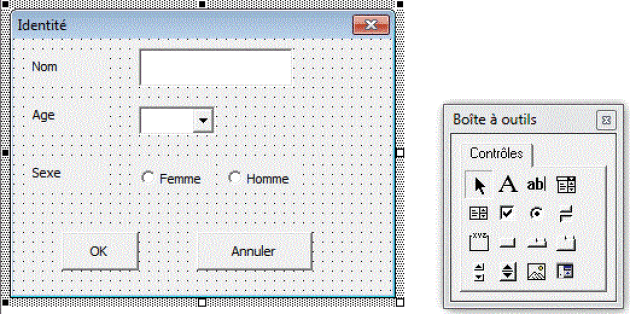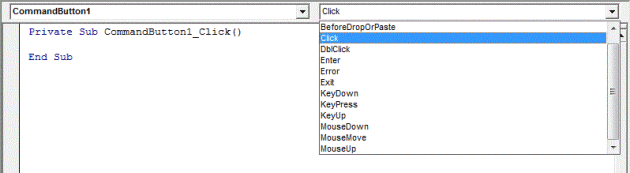Éditeur de UserForm
L'éditeur de UserForm permet de dessiner des boites de dialogue comme on pourrait le faire dans un logiciel de dessin.
Grâce à la fenêtre des propriétés, nous pourrons donner un nom à chaque élément inséré dans notre boite afin de le retrouver dans la partie programmation.
Nous pourrons aussi changer les formes et les couleurs de chaque élément.
Méthode : Ajouter une action sur un événement
Pour ajouter une action sur un événement, il vous suffit de double-cliquer sur un des objets de la boite.
double-clique sur CommandButton1
Une méthode événementielle est générée automatiquement.
Ici, c'est l'événement click sur le bouton CommandButton1.
Dans le menu de droite, on peut voir l'ensemble des événements possibles sur le bouton.
Dans le menu de gauche, on peut visualiser l'ensemble des objets de la boite de dialogue.
UserForm étant la boite elle-même.
Exemple : Exemple d'action
Au clique sur CommandButton1 la valeur de TextBox1 est copiée dans la cellule A1.
Private Sub CommandButton1_Click()
Range("A1").Value = TextBox1.Value
End Sub
Méthode : Ouvrir la boite de dialogue
Pour ouvrir la boite de dialogue, vous pouvez cliquer sur le bouton de lecture Lecture ![]()
Ou,
vous devez créer, dans un module, une sous-routine permettant de voir la boite :
Sub ouvrirBoite()
userForm1.showEnd Sub